Fjern fanen Deling fra Mappeegenskaber i Windows 10
Du kan fjerne Deling fane fra Mappeegenskaber i Windows 10. Denne fane er tilgængelig, når du højreklikker på en mappe eller et drev og klikker på Ejendomme indgang i menuen. Det giver dig mulighed for at gøre en mappe eller et drev tilgængeligt over det lokale netværk for andre brugere og angive tilladelser for brugerkonti, uanset om de har læse- eller læse- og skriveadgang til mappen.
Reklame
Som standard tillader Windows 10 fil- og printerdeling kun over et privat (hjemme)netværk. Den er deaktiveret, når din netværkstype er indstillet til Offentlig.
Når du logger ind på din konto, og første gang dit netværk er i drift, spørger Windows 10 dig, hvilken slags netværk du opretter forbindelse til: Hjemme eller Offentligt. I en sidebar-prompt bliver du spurgt, om du vil finde pc'er, enheder og indhold på det netværk, du lige har oprettet forbindelse til.
For et privat netværk vil operativsystemet automatisk aktivere netværksregistrering. For et offentligt netværk vil opdagelse og adgang være begrænset. Hvis du har brug for at få adgang til din computer fra en fjern-pc eller gennemse pc'er og enheder på dit lokale netværk, skal du indstille den til Hjem (Privat). For at disse netværksgenkendelses- og delingsfunktioner skal fungere korrekt, skal fil- og printerdeling være slået til.
Se følgende artikler:
- Skift netværksplaceringstype (offentlig eller privat) i Windows 10
- Skift netværksplaceringstype med PowerShell i Windows 10

Dette indlæg viser dig, hvordan du tilføjer eller fjerner fanen Deling fra dialogboksen for mappe- eller drevegenskaber i Windows 10.
Sådan fjerner du fanen Deling fra mappeegenskaber i Windows 10
- Download følgende ZIP-arkiv: Download ZIP-arkiv.
- Fjern blokeringen af filerne.
- Udpak de inkluderede filer til enhver mappe efter eget valg.
- Dobbeltklik på Fjern fanen Deling fra mappen properties.reg fil for at flette den og fjerne fanen Deling.

- Fortryd-filen er også inkluderet i arkivet. Dobbeltklik på filen Tilføj fanen Deling til mappen properties.reg for at gendanne fanen, hvis du ombestemte dig.
Du er færdig.
De registreringsfiler, du har downloadet, vil ændre følgende registreringsfilgren.
HKEY_CLASSES_ROOT\Directory\shellex\PropertySheetHandlers\Deling
Tip: Se, hvordan du går til en Registreringsnøgle med et enkelt klik.
Fjernelsen af REG-filen vil slette Deling undernøgle og dens standardværdi, så fanen Deling vises ikke længere i mappe- eller drevegenskaber.
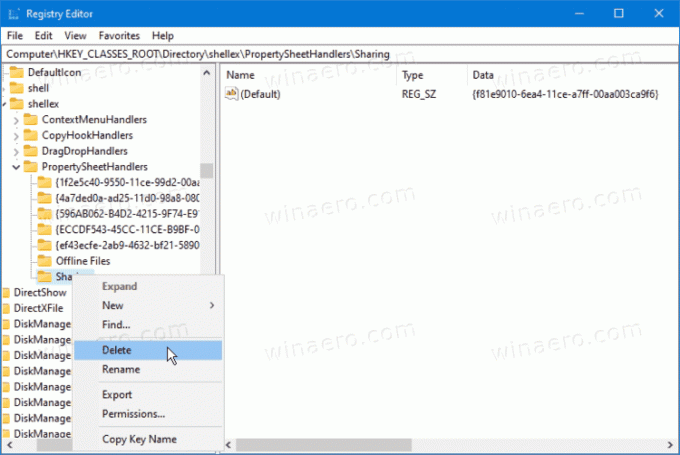
Fortryd-filen vil gendanne den nævnte undernøgle og dens værdier.
Det er det.



